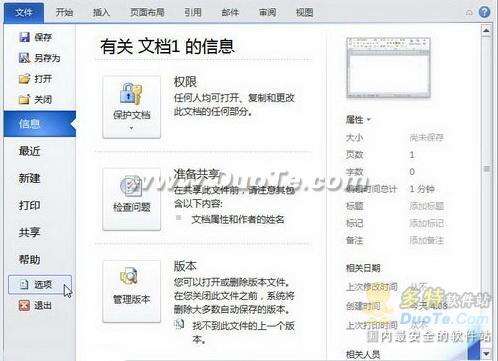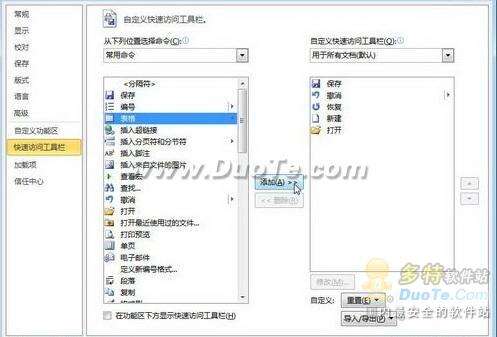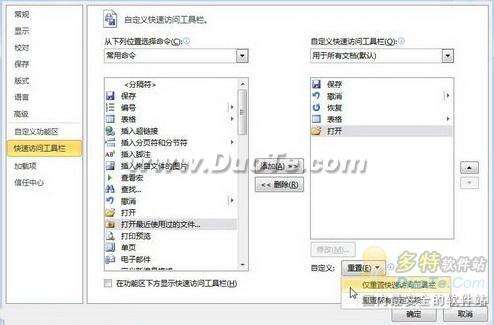教你怎么用Word2010在文档窗口添加工具按钮
办公教程导读
收集整理了【教你怎么用Word2010在文档窗口添加工具按钮】办公软件教程,小编现在分享给大家,供广大互联网技能从业者学习和参考。文章包含443字,纯文字阅读大概需要1分钟。
办公教程内容图文
图01 单击“选项”命令
第2步,在打开的“Word选项”对话框中切换到“快速访问工具栏”选项卡,然后在“从下列位置选择命令”列表中单击需要添加的命令,并单击“添加”按钮即可,如图02所示。
图02 选择添加的命令
第3步,重复步骤2可以向Word2010快速访问工具栏添加多个命令,依次单击“重置”→“仅重置快速访问工具栏”按钮将“快速访问工具栏”恢复到原始状态,如图03所示。
图03 单击“重置”按钮
以上就是教你怎么用Word2010在文档窗口添加工具按钮,希望大家喜欢。
办公教程总结
以上是为您收集整理的【教你怎么用Word2010在文档窗口添加工具按钮】办公软件教程的全部内容,希望文章能够帮你了解办公软件教程教你怎么用Word2010在文档窗口添加工具按钮。
如果觉得办公软件教程内容还不错,欢迎将网站推荐给好友。